TeamViewer на отдалечения компютър
Отдалечено управление на вашия компютър - звучи интригуващо, но само за тези, които не са преживели това. В действителност, тази услуга се появи за дълго време и са широко използвани от професионалисти. Много разработчици на различни програми първоначално въвеждане на тази възможност в своите продукти, за да бъдат в състояние бързо да помогне на клиентите да се справят с повредите или софтуерни настройки. При наличието на високоскоростен интернет, че е много лесно и бързо. Въпреки това, понякога е необходимо да помогнете на приятелите си, семейството или приятелите си, особено ако те са хора от по-старото поколение, които взеха първата мишка в ръка. Така че от време на време трябва бързо да стигнем до домашния си компютър, например, когато за сваляне забравих да се придържаме важна презентация или да са в различен град, искам да покажа един приятел си снимки от последното пътуване до Урал.
TeamViewer
Така че, отидете на официалния сайт TeamViewer и изтеглите безплатно пълна версия. Стартирайте го и задайте елементите, показани на фигурите.
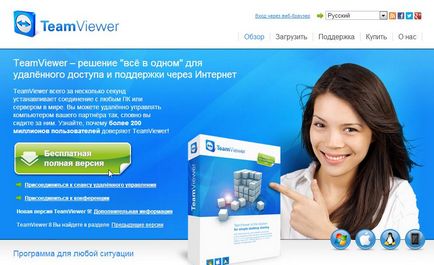
Ако искаме да се стигне до домашния си компютър от всяко място (с интернет) и в бъдеще, трябва да настроите опцията "Install, а след това да се контролира този компютър от разстояние."

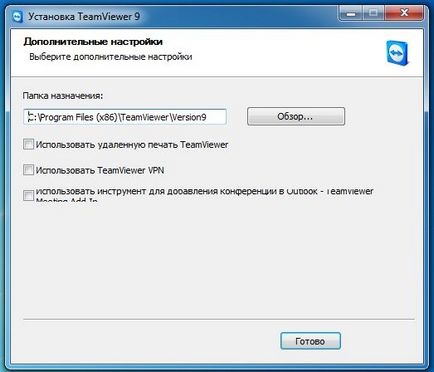
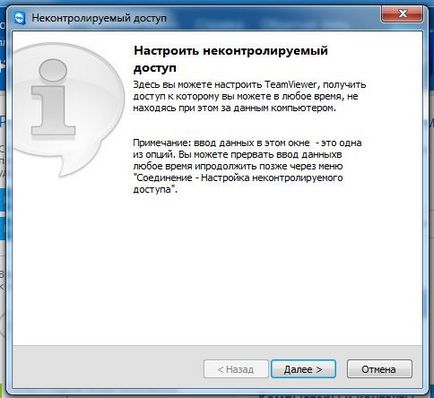
На следващо място, ние определяме как ще бъде наречен нашия компютър и паролата за него.

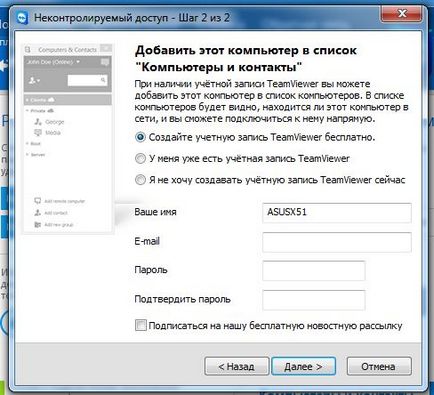
След това оставете опцията "Създаване на профил за свободно", въведете вашия е-мейл и излезе с закачливите Парола (проста система парола блокове). Този пост беше публикуван. В момента има пряк път към стартиране на услугата. Работещи услуги, показани в системния трей.
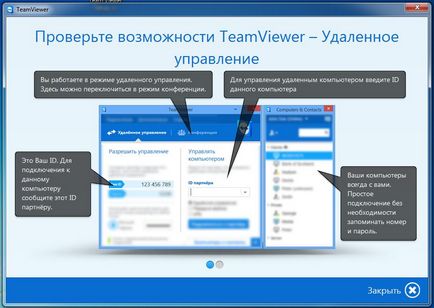
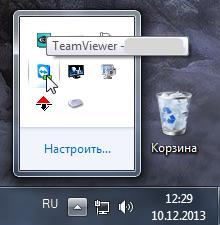
1. Отидете на десктопа на компютъра си на труд. За да направите това, трябва само да отворите всеки компютър (вдясно поле), кликнете два пъти или RMB - Запитване.
3. Покажете вашия работен плот. Вие трябва да предоставите име и парола от ляво поле.

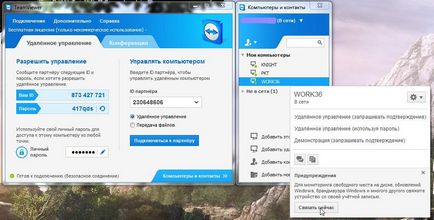
TeamViewer Quick Support
Необходимо е тази програма, за да покаже вашия работен плот. То не изисква инсталация на вашия компютър. така да го използвате, просто трябва да изтеглите от интернет страницата TeamViewer (или тук) и се изпълнява.

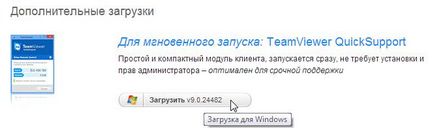
След известно време, за да се идентифицират парола IDi, че искате да кажете на доверен човек да управлява вашия работен плот.
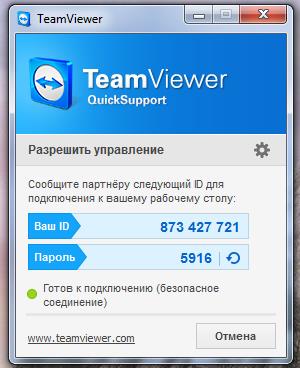
(Посетени 194 пъти, 1 посещения днес)
Свързани статии
